こちらでは、BitCometのタスクリストの復元方法についてご紹介します。以下の二部に分かれます。
- タスクリストのバックアップファイルをエクスポートする
- エクスポートしたバックアップファイルをインポートし、復元する
※ なお、タスクリストとは、BitComet中央部に表示されているダウンロード中及びアップロード中のファイルのリストのことです。(下図では一つですが、トレントファイルを追加していくと行が増えてゆきます。)
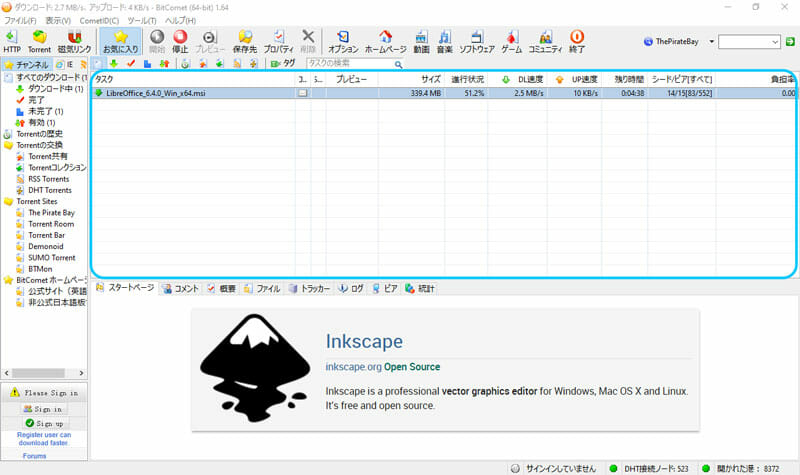
タスクリストのバックアップファイルをエクスポートする
※ こちらでご紹介する手順でエクスポートしたバックアップファイルを整理しておくと、いざ必要となった時に見つけ易くなります。
- BitCometをショートカットなどから起動します。

- 左上の「ファイル(F)」をクリックし、現れたリストから「タスクリストのインポートとエクスポート…」をクリックします。
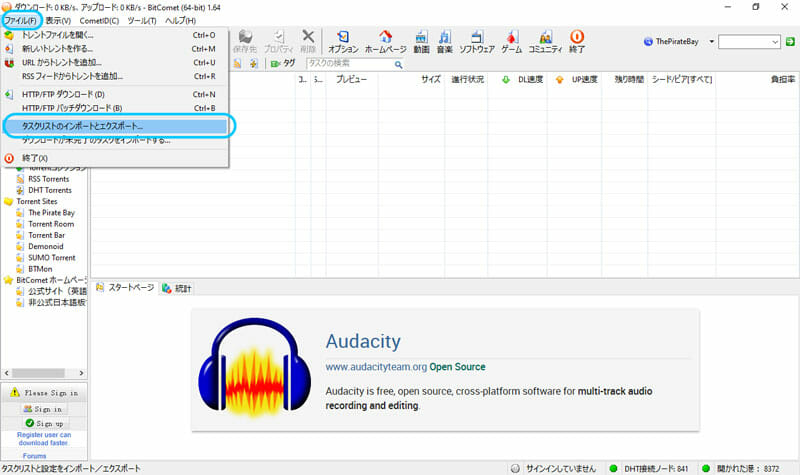
- エクスポートファイルを書き出すフォルダを選択するために、開いた画面右下にある「…」ボタンをクリックします。
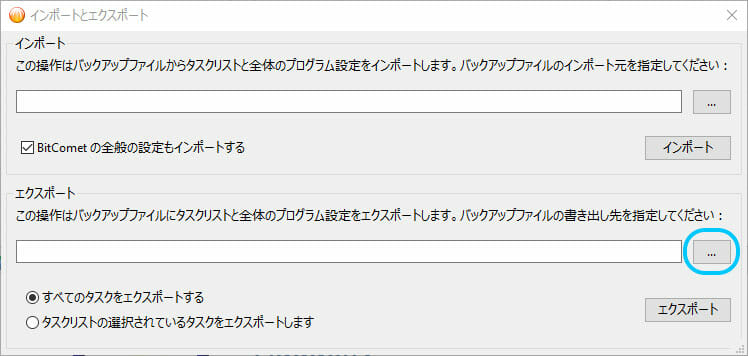
- フォルダを選ぶダイアログが開きます。今回はデスクトップに書き出してみます。ファイル名を日付などにします。(後日見返した時にわかりやすいものをオススメしています。)ファイル名を画面下部に入力し、すぐ右の「保存(S)」をクリックします。
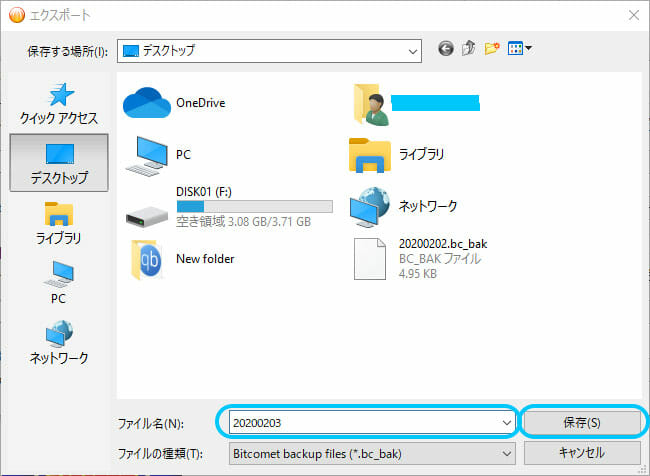
- 先程の画面に戻っています。最初はカラだった下段のテキストボックスに、選択したフォルダのパスが入力されています。(パスの右端の部分に、ファイル名が書かれています。)左下の「すべてのタスクをエクスポートする」を選択し、「エクスポート」ボタンをクリックします。すぐに完了します。
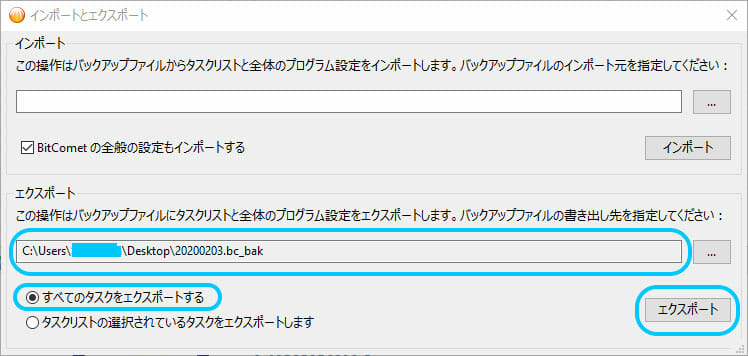
- エクスポート完了のメッセージが表示されます。「OK」をクリックします。
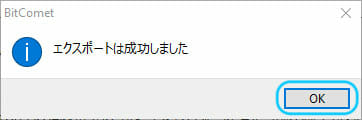
エクスポートしたバックアップファイルをインポートし、復元する
エクスポート済みのバックアップファイルファイルをインポートすると、ダウンロードリストが復元されます。なお、バックアップファイルの拡張子は「.bc_bak」です。過去に書き出し済みのバックアップファイルをインポートします。
- 左上の「ファイル(F)」をクリックし、現れたリストから「タスクリストのインポートとエクスポート…」をクリックします。
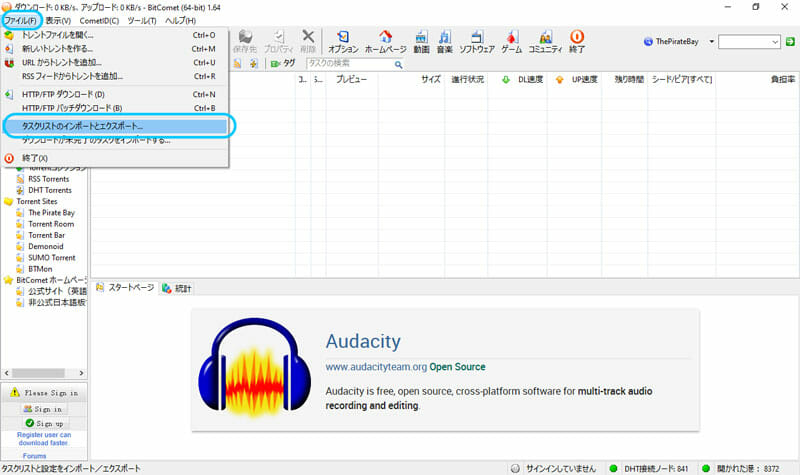
- 画面上段右の「…」をクリックします。インポートするバックアップファイルを選択するダイアログが開きます。
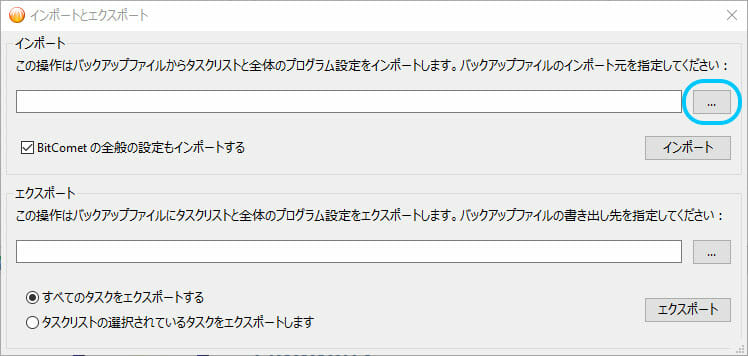
- 「.bc_bak」という拡張子のバックアップファイルを選択し、「開く(O)」をクリックします。
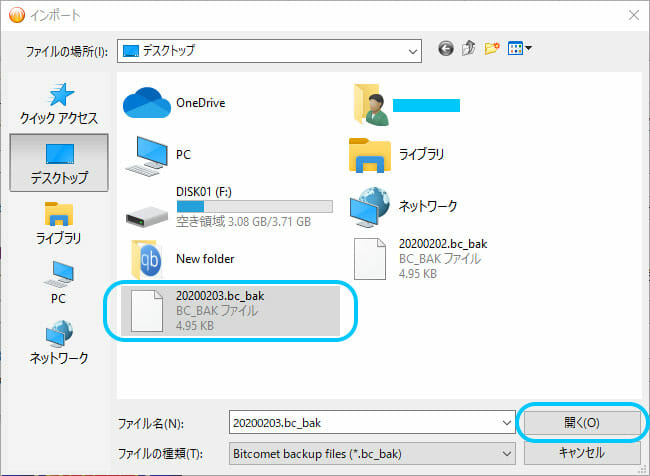
- 先程の画面に戻っています。最初はカラだった上段に、インポートするバックアップファイルのパスが入力されています。バックアップ時の設定情報も反映させる場合は「BitCometの全般の設定もインポートする」にチェックを入れ、「インポート」をクリックします。
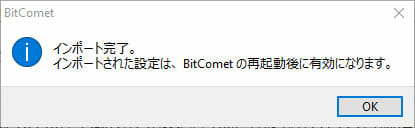
オンライン上でご自身を保護しましょう。
あなたのIPアドレス: 18.222.179.192
日本政府は世界の他の国々より著作権法を適用するのが厳しいです。そして、もし著作物のダウンロードで捕まった場合、多額の罰金を取られてしまうかもしれない法律違反となるかもしれません。 トレントをダウンロードしている時に他の人々のIPアドレスをみるのは簡単です。そしてこのことはあなたのも簡単に見られてしまうことを意味しています。
トレントを検索するときは、それ故、自身を保護することが重要です。そしてこのことに最も良い方法はVPNを介することで、トレントサイトやトレントクライアントのダウンロードの前ですらそうです。セキュアなVPNに接続されることをオススメいたします。
私たちのオススメするVPNプロバイダーは現在、通常の価格から最大68%の割引きと3ヶ月の無料期間、及び、30日間の返金保証を申し出ています。
こちらのセールはすぐに終了します



